
415KB
18.5MB
2.18MB
硬盘快照是一款非常实用的硬盘备份和恢复软件。其主要功能是帮助用户备份计算机系统和硬盘分区,并支持随时恢复备份文件。快照驱动器使用起来非常方便,支持多个版本的windows系统。请有需要的用户下载。
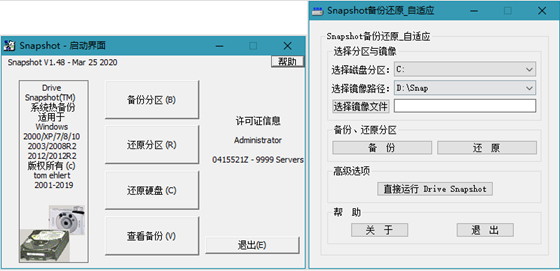
驱动器快照功能
支持所有版本的DOS、WinPE和Windows。绿色原生文件,才几百KB,麻雀虽小,五脏俱全。
它短小精悍,功能强大,支持各种命令行参数操作。
将指定的硬盘映像完全备份到映像文件,无需重新启动系统。
备份工作不间断,系统多分区备份不需要中断。
支持备份文件到硬盘的虚拟化,直接还原单个文件或目录。
恢复一个完整的灾难性系统,恢复非系统分区可以直接在Windows中完成。
下次启动Windows之前,将还原恢复系统分区。
兼容系统分区格式FAT16/FAT32/NTFS,Linux EXT2/3/4/Reiser
与所有Windows磁盘阵列(RAID)兼容
支持增量备份和恢复/迁移到不同的硬件。
支持加密并将备份文件分成指定的大小。
备份速度更快,备份镜像文件更小。
出色的备份压缩率(少于Acrois True iamge备份的文件)
使用驱动器快照的教程
首先,磁盘镜像备份1.选择要保存的分区。
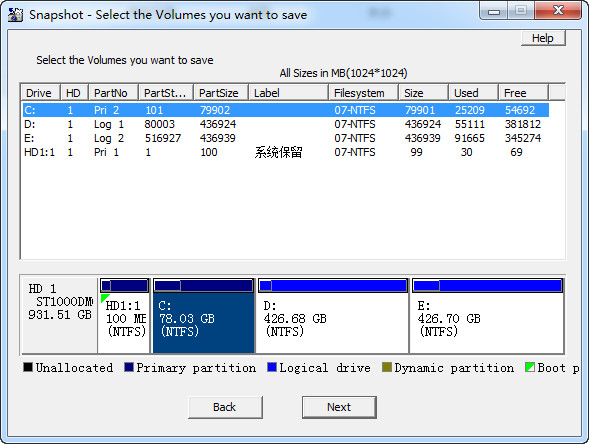
2.选择存储数据的目的地。
选择储存磁盘映像的位置。如有必要,可以延期。".SNA”将被追加到文件名中。您可以输入注释,以确保在发生灾难时更容易恢复镜像。
清空回收站(不适用于WINNT4)。通常,您不希望保存回收站(已删除的文件),因为这样做会增加图像文件的大小。镜像之前,标记此选项将清空回收站,并使镜像稍微变小。
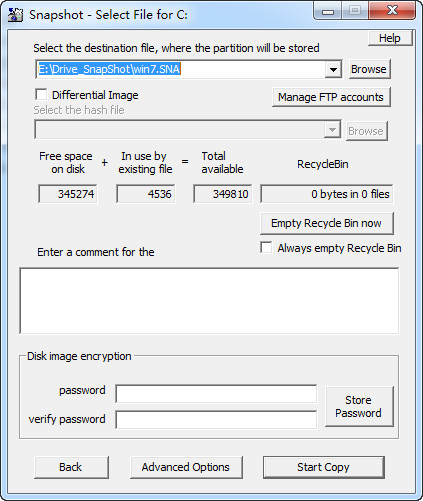
拷贝开始拷贝,很简单—它开始备份。
磁盘映像加密磁盘映像加密用于在创建磁盘映像时对其进行加密。如果不知道用于加密的密码,浏览或还原时就不会用到。输入加密密码时,一定要输入两次,以免输错。
存储密码【保存密码】,可以记住本机和该用户的密码,用该密码加密所有图像;因此,在读取加密图像时,将使用保存的密码。
如果您想要使用加密的磁盘映像,并且储存的密码不正确,系统会提示您输入密码。
请记住您的密码。
如果你忘记了密码,就没有办法恢复;我觉得在这种情况下,你还不如删除你的备份。
3.备份时,你会看到进度条(全图)。
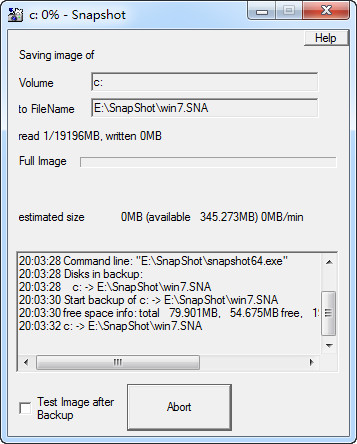
在看到进度条的瞬间(几秒钟后),所有准备工作已经完成,镜像备份取得进展。虽然这将需要一些时间来完成,但它将是安全磁盘映像的一部分,不会改变任何东西。
因此,您还查看了我们估计的总完成时间、估计的最终大小和磁盘上的总可用空间。
当磁盘空间不足时,您可以中止早期备份。
您可以指望平均映像大小为已用磁盘空间的50%,因为驱动器快照会自动压缩映像文件。
二、磁盘镜像恢复
显然,如果没有恢复功能,磁盘映射器将毫无价值。
1.驱动器快照可以将驱动器磁盘完全恢复到以前的状态。如果恢复驱动器,驱动器上的所有现有数据都将丢失!所以请先做个备份。
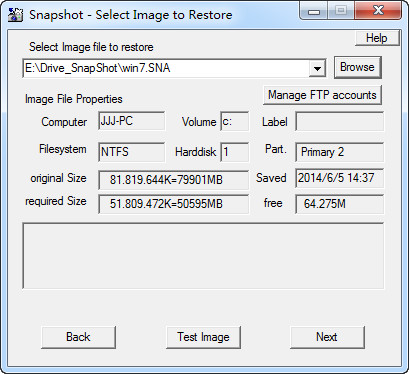
步骤如下:
首先,选择要恢复的磁盘映像文件。
为了帮助您,创建镜像时将显示所有已知属性。
选择图像后,单击[下一步]。
2.接下来,您可以选择要还原的驱动器。
警告:所有当前可用的数据将被永久丢弃。如果您需要此驱动器的任何数据,请在恢复驱动器之前保存它们。
如果要还原到不同的驱动器,原始分区大小必须大于或等于目前尚未调整的磁盘驱动器的大小。

首先,选择要恢复的磁盘映像文件。
为了帮助您,将显示创建图像时的所有已知属性。
选择驱动器后,单击[下一步]。
此外,您可以通过使用(鼠标右键单击)以下选项来管理磁盘:
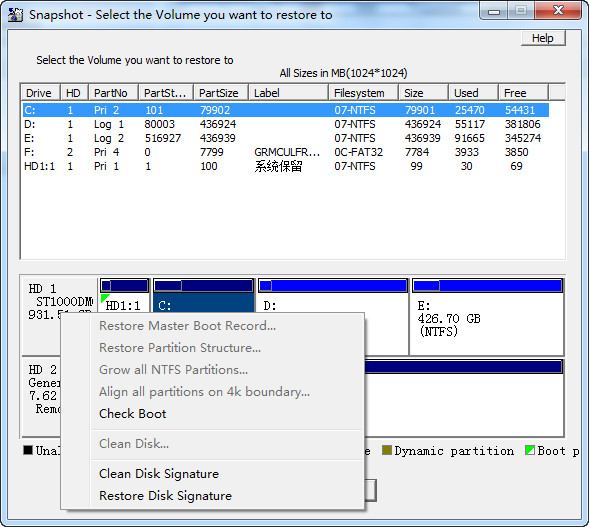
右键单击[HD1]
恢复分区结构恢复分区结构:删除现有分区,像以前一样重新分区磁盘;包括减少MBR。
恢复MBR:只恢复磁盘的第一个扇区。
检查引导CheckBoot:不幸的是,即使在2007年,一些引导扇区仍然使用CHS寻址。如果原始的CHS转换与新的不同,磁盘引导将会失败。这个检测纠正了一些磁盘无法启动的问题。
清理磁盘清理磁盘:清理磁盘的第一个扇区(MBR),有效擦除整个磁盘。
clean disk signature/restore disk signature clean disk signature/restore disk signature:MBR中有一个32位的数字,是磁盘管理器初始化的一些随机数,被一些Windows组件用来重新标识磁盘。
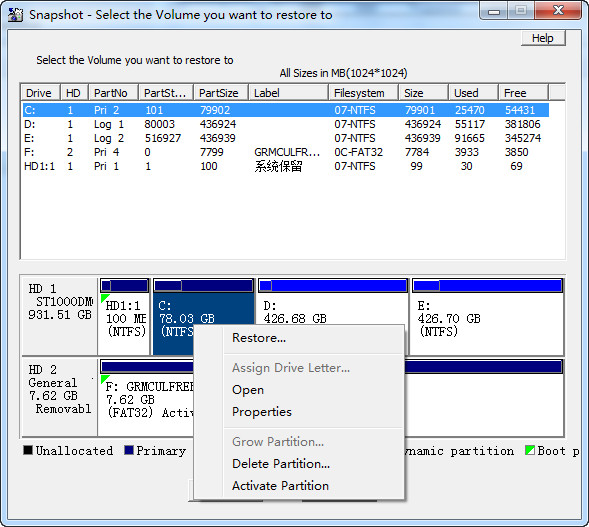
右键单击一个卷(c:)
还原:还原分区(卷标)
分配驱动器号:如果卷没有驱动器号,您可以指定一个(对于Windows2003)
打开:在资源管理器中启动卷标。
属性:启动驱动器属性对话框。
Expand partition Grow Partition:(仅限NTFS)如果文件系统小于分区或分区后面有可用空间,您可以增加其大小。
删除分区删除分区:删除分区
激活/停用分区:设置或清除活动标志。
右键单击可用空间右键单击可用空间:创建主/扩展/逻辑分区。
3.通常点击“是”
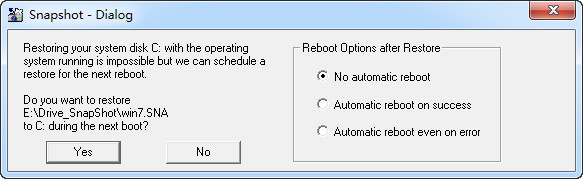
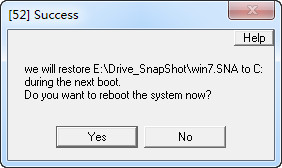
不幸的是,还有另一个障碍-如果这个驱动器目前正被另一个程序使用。正在使用的驱动器无法恢复系统。您必须从DOS中恢复。
这类似于FORMAT或chkdsk/f之类的工具。
其他驱动器只要当前没有使用,就可以从Windows中还原。
如果你看到上面的对话框,其他一些程序正在访问它;单击显示进程和句柄列出这些程序。
(上图,是资源管理器和命令行窗口)。
对于Windows NT,您必须手动停止这些程序或切换到不同的驱动器。
对于Windows 2000和XP,可以选择卸载驱动;那么这个驱动器所有打开的句柄都将无效。
单击卸载驱动器并继续卸载驱动器,在这种情况下继续。
此时,系统将重新启动并进入命令行模式进行自动系统恢复。至此,操作基本完成。这里需要注意的是,卸载驱动系统并自动重启后,不要触摸键盘,否则会暂停系统恢复。